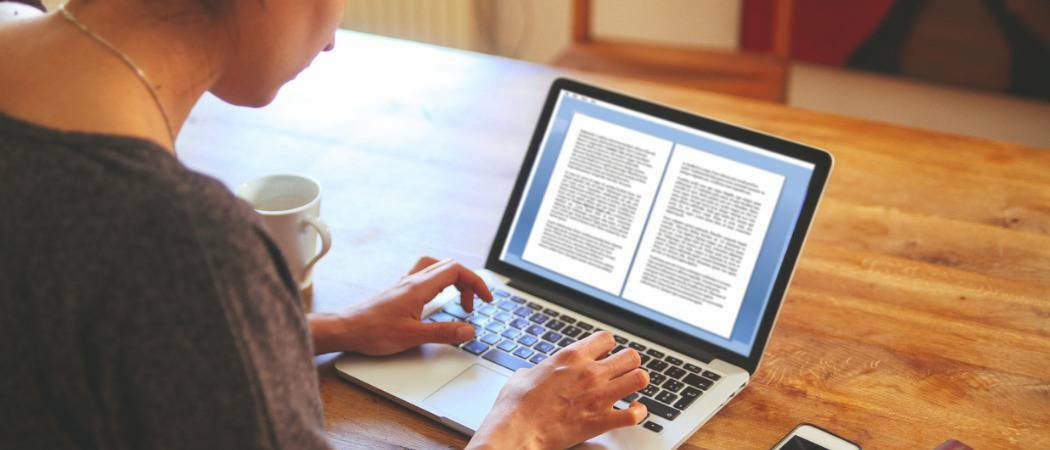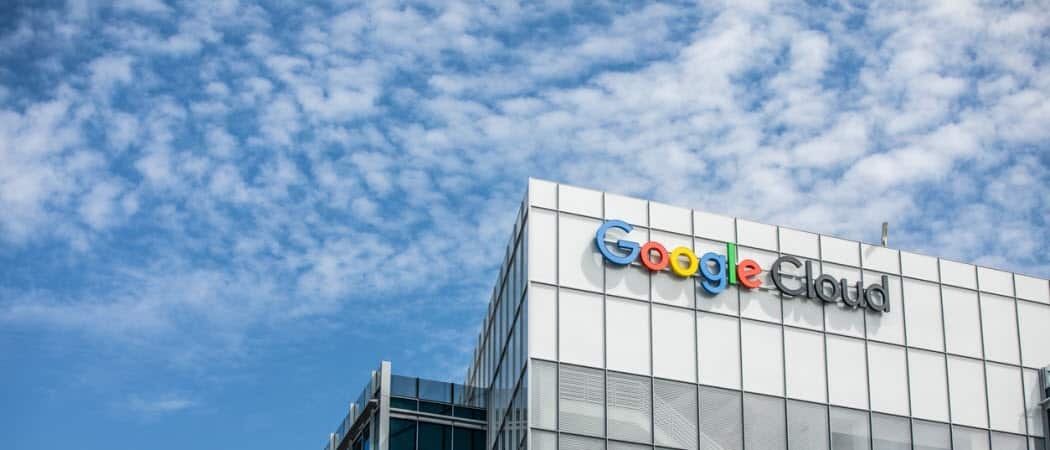Kā labot Spotify, kas neatjaunina aplādes
Mobilais Spotify Windows 11 Varonis Android / / July 05, 2023

Publicēts
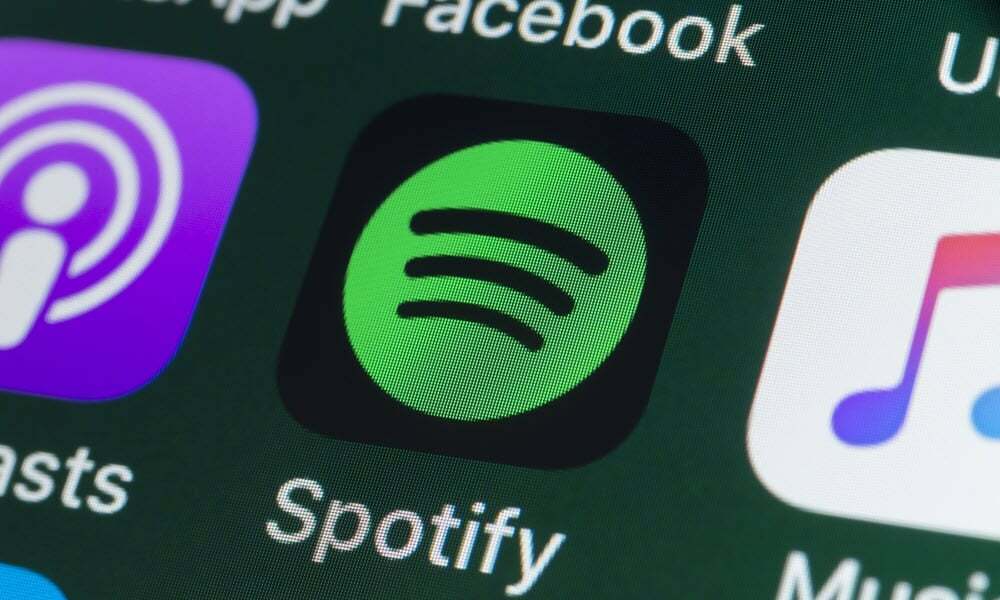
Spotify ir paredzēts ne tikai mūzikai, jo varat klausīties arī aplādes. Ja Spotify neatjaunina jūsu aplādes, izlabojiet to, izmantojot šo rokasgrāmatu.
Papildus mūzikai, Podcast apraides ir populāra iespēja vietnē Spotify ar dažiem šoviem, kas paredzēti tikai platformai. Tomēr, ja aplādes netiek atjauninātas, tas var radīt vilšanos — jūs vēlēsities novērst to, ka Spotify neatjaunina aplādes.
Neatkarīgi no tā, vai klausāties no datora vai mobilās ierīces, ir vienkārši veidi, kā novērst aplādes neatjaunināšanas problēmu. Var rasties problēmas ar aplādes rindu, neielādēšanu, atskaņošanas kļūdas vai audio apturēšana straumes vidū.
Šajā rokasgrāmatā mēs parādīsim dažus risinājumus, ko varat izmantot, lai regulāri atjauninātu aplādes.
Restartējiet datoru
Ja jūs reti pārstartējat sistēmu un ir vairākas dienas darbspējas, varat labot lietotņu kļūdas, notīrot ierīces atmiņu, pagaidu failu noņemšana, un lietotņu restartēšana, lai Spotify atgrieztos uz pareizā ceļa.
To visu var izdarīt ar restartējot datoru vai Mac vai Linux sistēmas atsāknēšana.
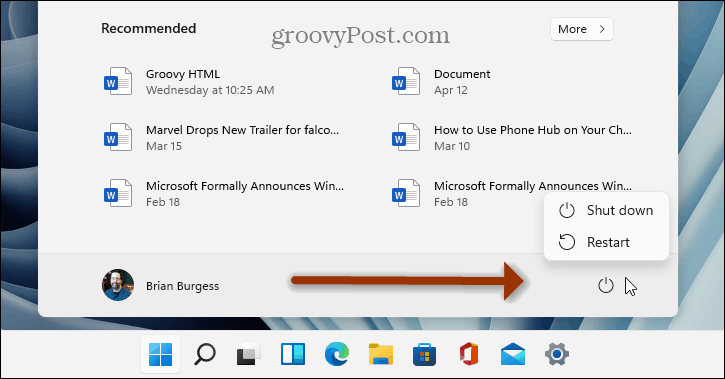
Kad esat restartējis datoru, palaidiet Spotify un pārbaudiet, vai jūsu aplādes tiek atjauninātas vai jau ir atjauninātas.
Notīriet Spotify kešatmiņas failus
Spotify lietotne jūsu darbvirsmā vai tālrunī laika gaitā apkopos kešatmiņu, kas ir paredzēta veiktspējas uzlabošanai. Tomēr, ja tas kļūst pārāk liels vai bojāts, tas var radīt problēmas ar aplādes atjauninājumiem.
Labās ziņas ir tādas, ka varat notīrīt Spotify kešatmiņas failus darbvirsmas vai mobilajās lietotnēs.
Kā notīrīt Spotify kešatmiņas failus datorā vai Mac datorā
Lai notīrītu Spotify kešatmiņas failus datorā vai Mac datorā:
- Palaidiet Spotify lietotne uz jūsu darbvirsmas.
- Noklikšķiniet uz sava profila ikona augšējā labajā stūrī un atlasiet Iestatījumi no izvēlnes.
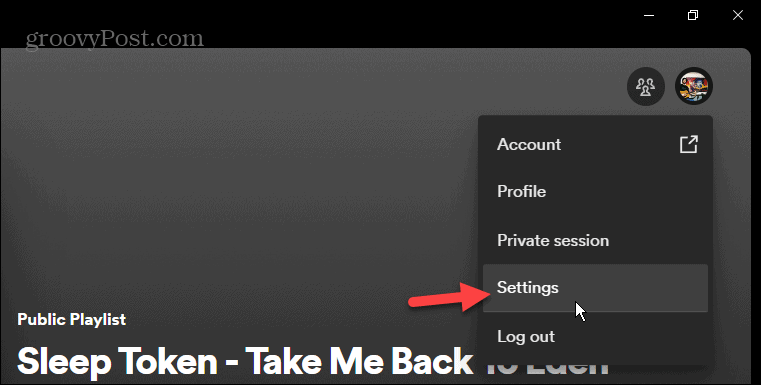
- Ritiniet uz leju līdz Uzglabāšana sadaļu un noklikšķiniet uz Iztīrīt kešatmiņu pogu.
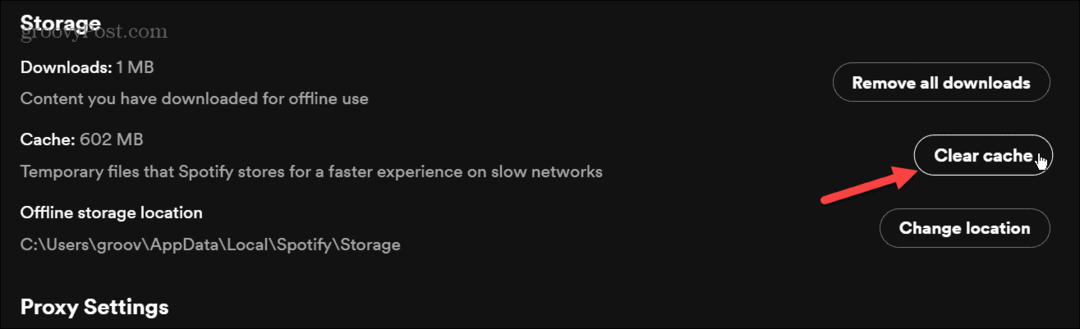
- Noklikšķiniet uz zaļā Iztīrīt kešatmiņu pogu, kad tiek parādīts verifikācijas ziņojums.
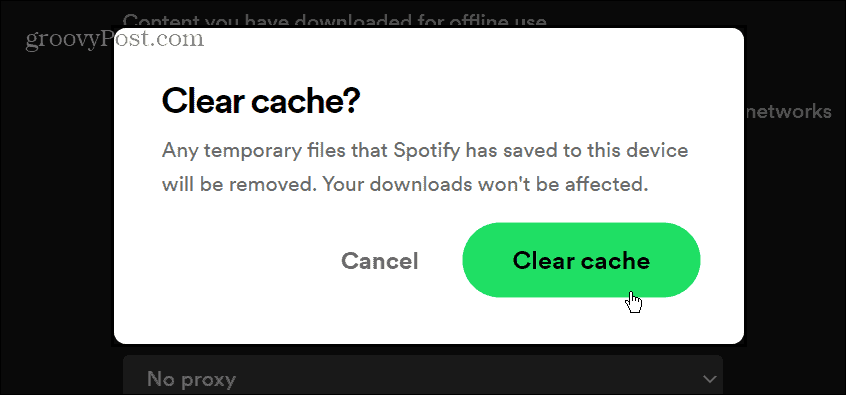
Kā notīrīt Spotify kešatmiņas failus mobilajā ierīcē
Vienīgais veids, kā notīrīt Spotify kešatmiņas failus iPhone tālrunī, ir atinstalēt un atkārtoti instalēt lietotni. Ja izmantojat Android, varat notīriet lietotnes kešatmiņu izmantojot Spotify lietotnes iestatījumu izvēlni.
Lai notīrītu Spotify kešatmiņas failus Android ierīcē:
- Pieskarieties Iestatījumi ikonu sākuma ekrānā.
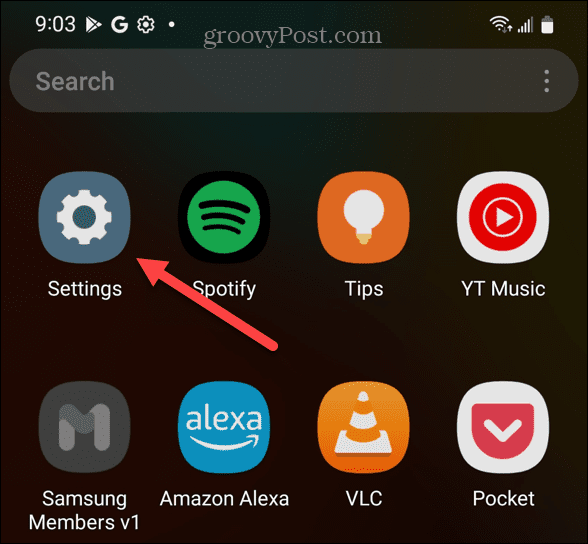
- Velciet uz leju un pieskarieties Lietotnes vai Lietotnes un paziņojumi savā ierīcē.
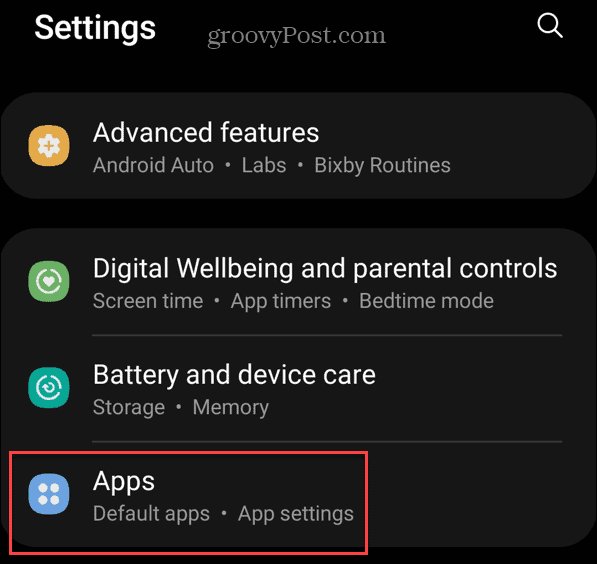
- Meklēt Spotify no augšējā meklēšanas lauka un pieskarieties tam.
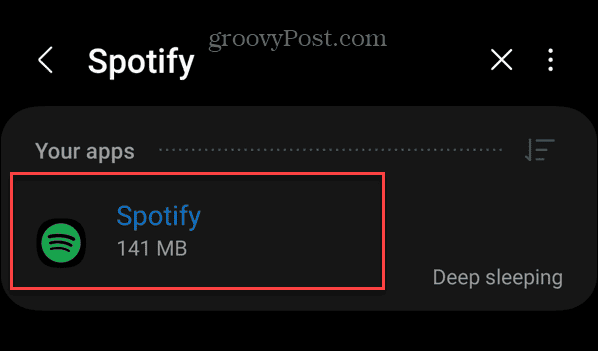
- Velciet uz leju un pieskarieties Uzglabāšana opciju.
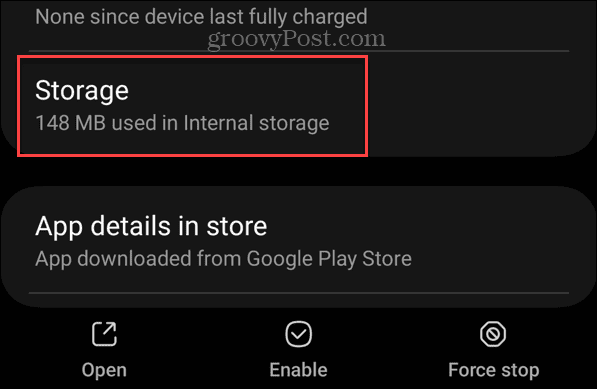
- Pieskarieties Iztīrīt kešatmiņu ikonu ekrāna apakšdaļā.
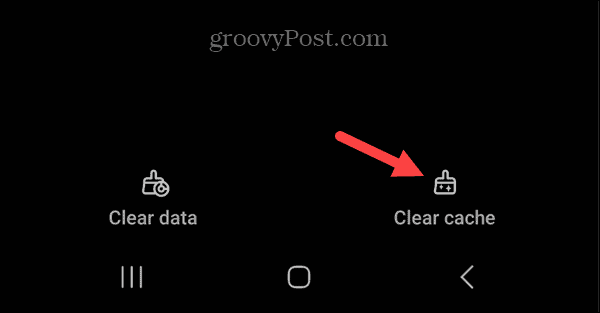
Atjauniniet lietotni Spotify
Vēl viens iemesls, kāpēc jūsu aplādes netiek atjauninātas vietnē Spotify, ir tas, ka lietotne ir novecojusi un ir jāatjaunina. Atjauninājumos ir iekļauti kļūdu labojumi, kas varētu traucēt aplādes pareizu atjaunināšanu.
Atjauniniet Spotify mobilajā ierīcē
Jūsu mobilās ierīces parasti veic labu darbu, atjauninot lietotnes fonā. Ja šī opcija ir atspējota vai vēlaties pārliecināties, ka jums ir jaunākā versija, jums ir jāpārliecinās, ka esat manuāli atjauninājis Spotify.
Operētājsistēmā Android veiciet darbības, lai manuāli atjauniniet lietotnes Android ierīcēs. Ja esat Apple lietotājs, varat manuāli atjauniniet lietotnes operētājsistēmā iOS vietā.
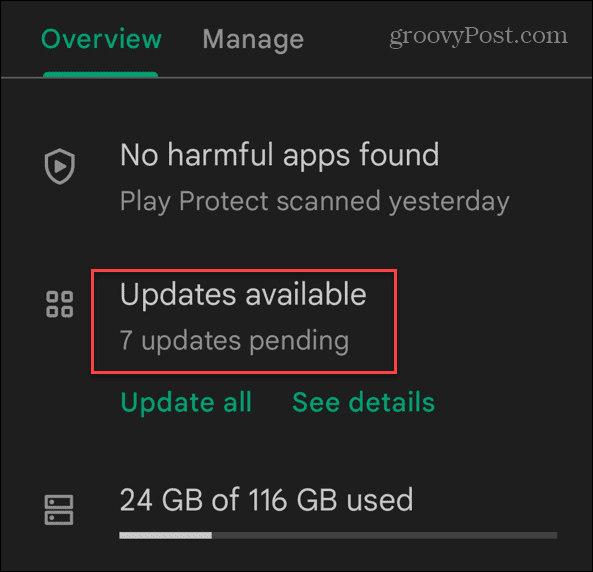
Atjauniniet Spotify datorā vai Mac datorā
Ja esat PC vai Mac lietotājs un jums ir darbvirsmas lietotne, a zils punkts tiks parādīts augšējā labajā stūrī blakus jūsu lietotājvārdam. Noklikšķiniet uz sava lietotājvārda un noklikšķiniet uz Pieejams atjauninājums > Restartēt tūlīt no izvēlnes.
Ja izmantojat Spotify Microsoft Store versiju, atveriet Microsoft veikals lietotni, noklikšķiniet Bibliotēka apakšējā kreisajā stūrī un noklikšķiniet uz Saņemiet atjauninājumus pogu. Ritiniet sarakstu uz leju un noklikšķiniet uz Atjaunināt pogu blakus Spotify.
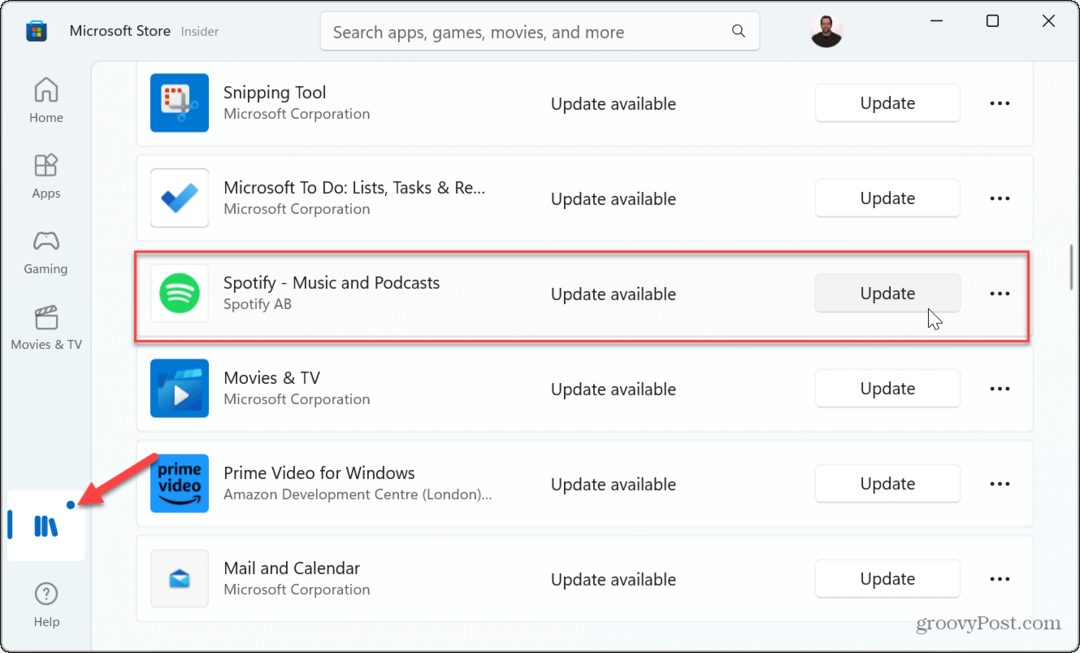
Iespējojiet lietotņu atsvaidzināšanu fonā iPhone tālrunī
The bAckground lietotnes atsvaidzināšana Opcija iPhone tālruņos atjauninās lietotnes datus, kamēr tā darbojas fonā. Tas ļauj Spotify atjaunināt un lejupielādēt aplādes, vienlaikus izmantojot citas tālrunī lietotnes.
Ja tas nav ieslēgts, tas neļaus aplādes atjaunināt.
Lai iPhone tālrunī iespējotu fona lietotnes atsvaidzināšanu:
- Atvērt Iestatījumi no iPhone sākuma ekrāna.
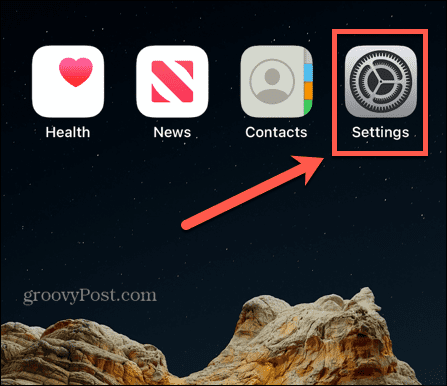
- Velciet uz leju tālāk redzamajā sarakstā un pieskarieties Spotify.
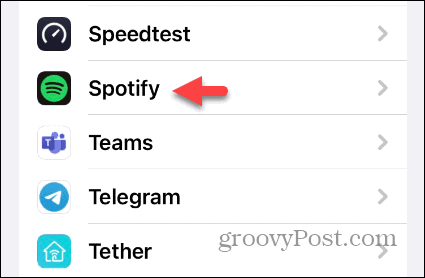
- Pārslēgt uz Lietotnes atsvaidzināšana fonā pārslēgt, ja tas nav iespējots.
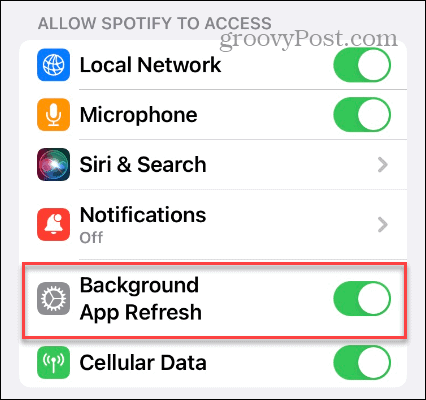
Pārbaudiet fona datus operētājsistēmā Android
Android lietotājiem ir pieejama fona lietotnes atsvaidzināšanas forma fona dati. Tāpat kā iPhone, ja tas ir izslēgts, jūsu aplādes pakalpojumā Spotify var netikt automātiski atjauninātas.
Lai iespējotu Spotify fona datus operētājsistēmā Android:
- Atvērt Iestatījumi.
- Izvēlieties Lietotnes vai Lietotnes un paziņojumi.
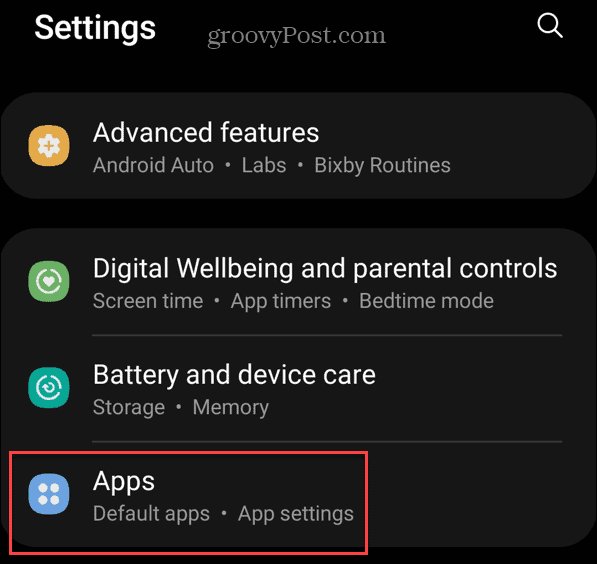
- Meklēt Spotify un pieskarieties tai.
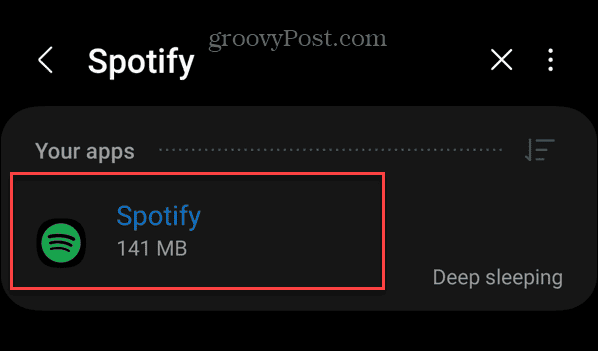
- Izvēlieties Mobilie dati un Wi-Fi.
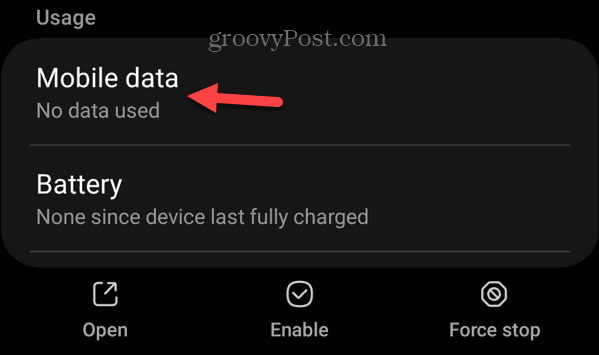
- Pārslēgt uz Atļaut fona datu izmantošanu pogu.
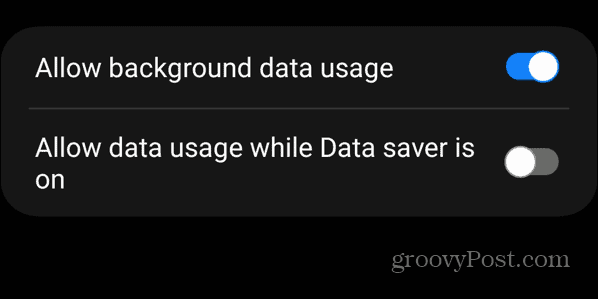
Pārbaudiet savus datu taupīšanas iestatījumus
Spotify ir iestatījumi, kas samazina datu lietojumu, skatoties video aplādes lietotnē. Tomēr tas var novest pie tā, ka aplādes netiek atjauninātas pareizi, it īpaši, ja paļaujaties uz mobilajiem datiem.
Lai pārbaudītu datu taupīšanas iestatījumus pakalpojumā Spotify:
- Palaidiet Spotify lietotne un pieskarieties Mājas pogu apakšējā kreisajā stūrī.
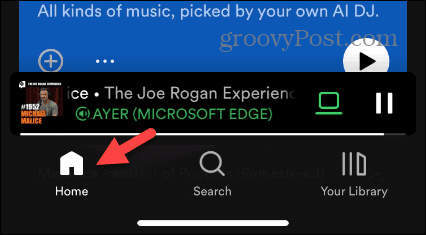
- Krāns Iestatījumi (zobrata ikona) augšējā labajā stūrī.
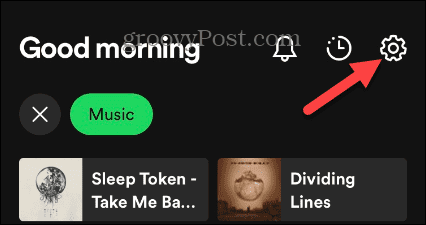
- Izvēlieties Datu taupītājs opciju no saraksta.
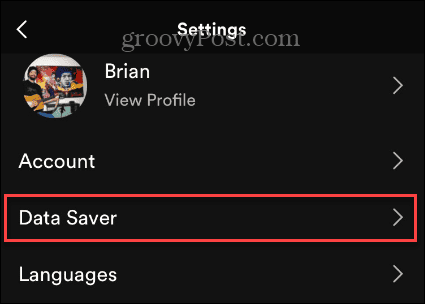
- Izslēdziet Datu taupītājs un Tikai audio aplādes opcijas, lai atspējotu iestatījumus.
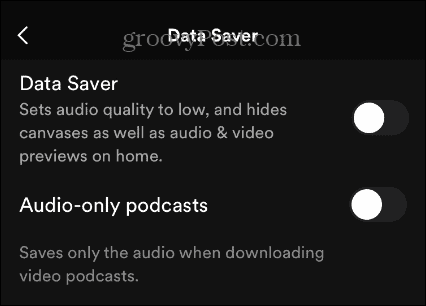
Pārbaudiet savu interneta savienojumu
Ja Spotify neatjaunina aplādes, problēma varētu būt vienkārša savienojamības problēma. Pārbaudiet, vai tālrunī ir iespējoti mobilie un Wi-Fi dati. Ja visas dienas garumā izveidojat savienojumu ar vairākiem Wi-Fi tīkliem, varat konfigurēt Android, lai automātiski izveidotu savienojumu ar Wi-Fi.
Ja neesat pārliecināts par tīkla paroli, pārbaudiet, kā to izdarīt atrodiet Wi-Fi paroli operētājsistēmā Android. Un, ja izmantojat iPhone tālruni, pārliecinieties, vai ir iespējots mobilais un Wi-Fi savienojums. Tāpat kā Android, ja izveidojat savienojumu ar vairākiem tīkliem, uzziniet par skatīšanu saglabātās Wi-Fi paroles savā iPhone tālrunī.
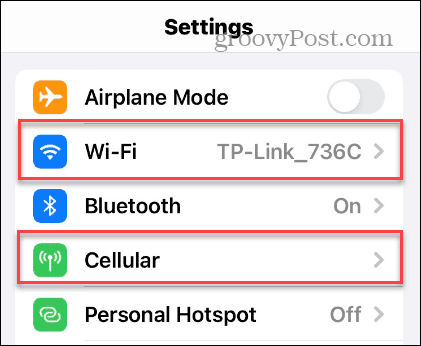
Darbvirsmā pārbaudiet, vai esat pieslēgts bezvadu tīklam vai savienots ar to. Ja jums ir nepieciešamas paroles, varat skatiet Wi-Fi paroles savā Mac datorā, vai arī datoru īpašnieki var atrast Wi-Fi tīkla paroles operētājsistēmā Windows 11.
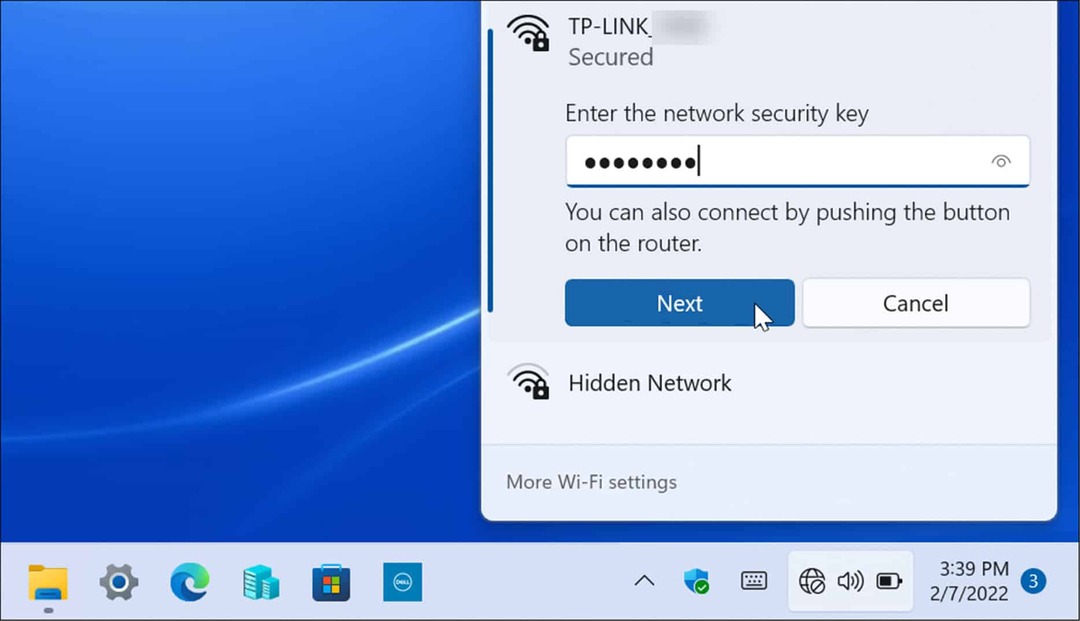
Ja nevarat izveidot savienojumu, varat izmantot standarta traucējummeklēšanas darbības, piemēram, restartēt Windows, pārslēgt maršrutētāju un/vai modemu un atiestatīt tīkla iestatījumus.
Kad savienojums ir izveidots, pārliecinieties, ka saņemat ātrumu, par kuru maksājat, veicot ātruma pārbaudi. Populārākais pakalpojums ir SpeedTest.net, bet jūs varat arī izmantot Netflix vietnē Fast.com lai pārbaudītu lejupielādes un augšupielādes ātrumu.
Labojiet vai atiestatiet Spotify operētājsistēmā Windows 11
Varat atiestatīt vai labot Spotify lietotni operētājsistēmā Windows 11, lai labotu aplādes, kas netiek atjauninātas.
Lai labotu vai atiestatītu Spotify operētājsistēmā Windows:
- Nospiediet pogu Windows taustiņš + I atvērt Iestatījumi.
- Izvēlieties Lietotnes no kreisās kolonnas un noklikšķiniet uz Instalētās lietotnes pa labi.
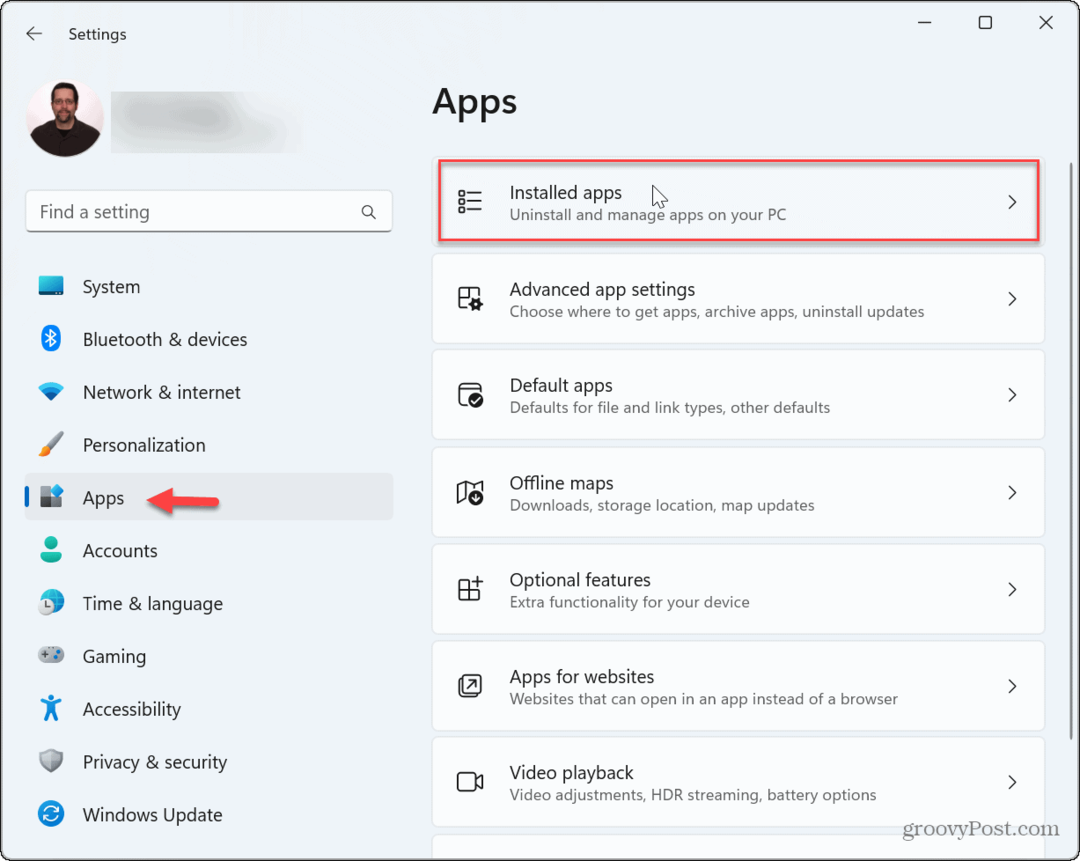
- Meklēt Spotify, noklikšķiniet uz trīs punkti pogu un izvēlieties Pielāgota opcija no izvēlnes.
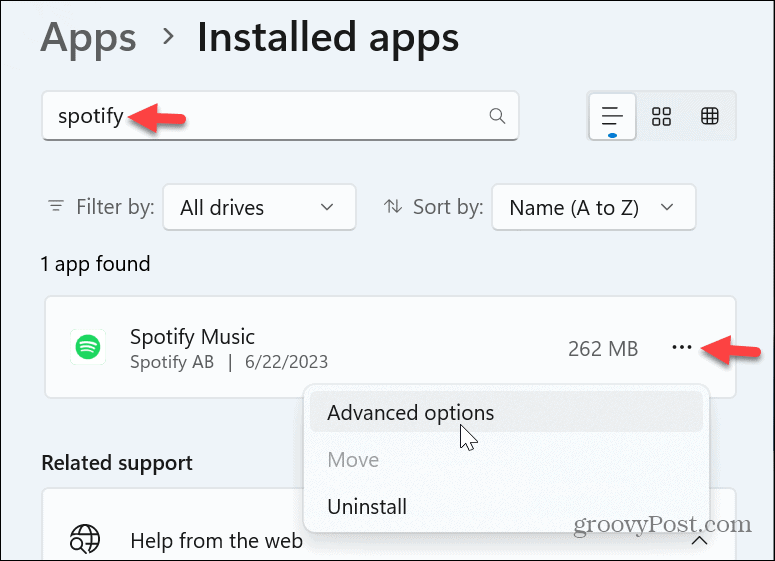
- Ritiniet uz leju līdz izvēlnes sadaļai Atiestatīt un noklikšķiniet uz Remonts pogu.
- Ja remonts problēmu neatrisināja, noklikšķiniet uz Atiestatīt pogu.
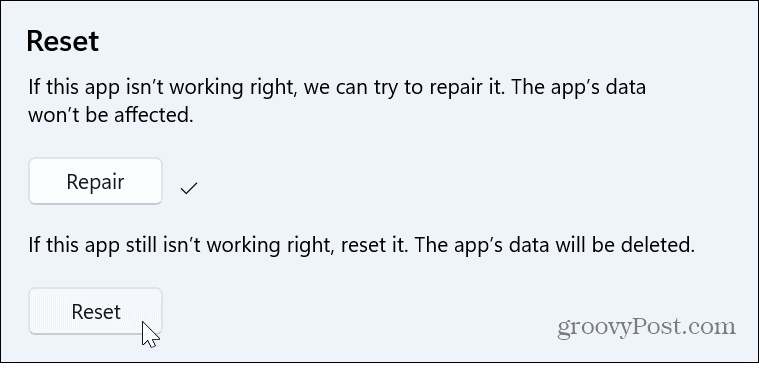
- Aizvērt no Iestatījumi, restartējiet Spotify lietotneun pārbaudiet, vai jūsu aplādes tiek atjauninātas.
Izbaudiet aplādes un mūziku kopā ar draugiem pakalpojumā Spotify
Ja aplādes, kuras abonējat, netiek atjauninātas, iepriekš minētajām opcijām vajadzētu darboties. Ņemiet vērā, ka kā pēdējo iespēju varat atkārtoti instalēt Spotify — vienkārši atcerieties pēc tam atkārtoti lejupielādēt aplādes. Jūs vienmēr varat sazināties Spotify atbalsts par papildu palīdzību.
Ir arī citas problēmas, kas jums, iespējams, būs jānovērš pakalpojumā Spotify. Piemēram, varat labot Spotify Shuffle nedarbojas vai salabot an kļūdas kods 30 vietnē Spotify. Vēl viens traucēklis, ko varat iegūt darbā, ir tas, kad Spotify nevar atskaņot pašreizējo dziesmu.
Bet tas viss nav slikti. Apskatiet šīs Spotify meklēšanas padomi un triki lai iegūtu vairāk no pakalpojuma. Ja nejauši noņemat svarīgu atskaņošanas sarakstu, uzziniet, kā to izdarīt atgūt izdzēstos atskaņošanas sarakstus vietnē Spotify. Un, ja vēlaties klausīties mūziku ar draugiem, varat spēlēt Spotify vietnē Discord.